
運動会や学芸会など、絶対に失敗できない場面。そんなときに限って電話がかかってきて、録画が途中で途切れてしまった。そんな失敗、怖すぎますよね。
そんな時に有効なのが「機内モード」。電話や通知など、突然の連絡が一切こなくなるので、安心して撮影に没頭することができます。
機内モードとは
「機内モード」とは、元々は飛行機内でスマホの通信を発生させないために使う機能。このモードをオンにしている間は、以下の機能が使えなくなります。
- キャリアによるデータ通信
- Wi-Fi
- Bluetooth
- GPS
上記の機能をそれぞれ個別にオフにすることはできるが、それはいちいち面倒くさい。かといってiPhoneの電源を落としてしまっては、iPhone自体が使えなくなってしまいます。
iPhoneにおける通信機能の一切を、ワンタッチでオフにできるのが「機内モード」です。その特徴を理解していれば、様々な場面で活用できます。
機内モードをオンにする方法
「機内モード」をもっとも簡単にオンにできるのはコントロールセンターです。
iPhoneの画面の右上隅から下にスワイプしてコントロールセンターを開き、左上にある飛行機のアイコンをタップ。オレンジ色になっている間は機内モードがオンになっているので、通信が一切遮断されている状態です。
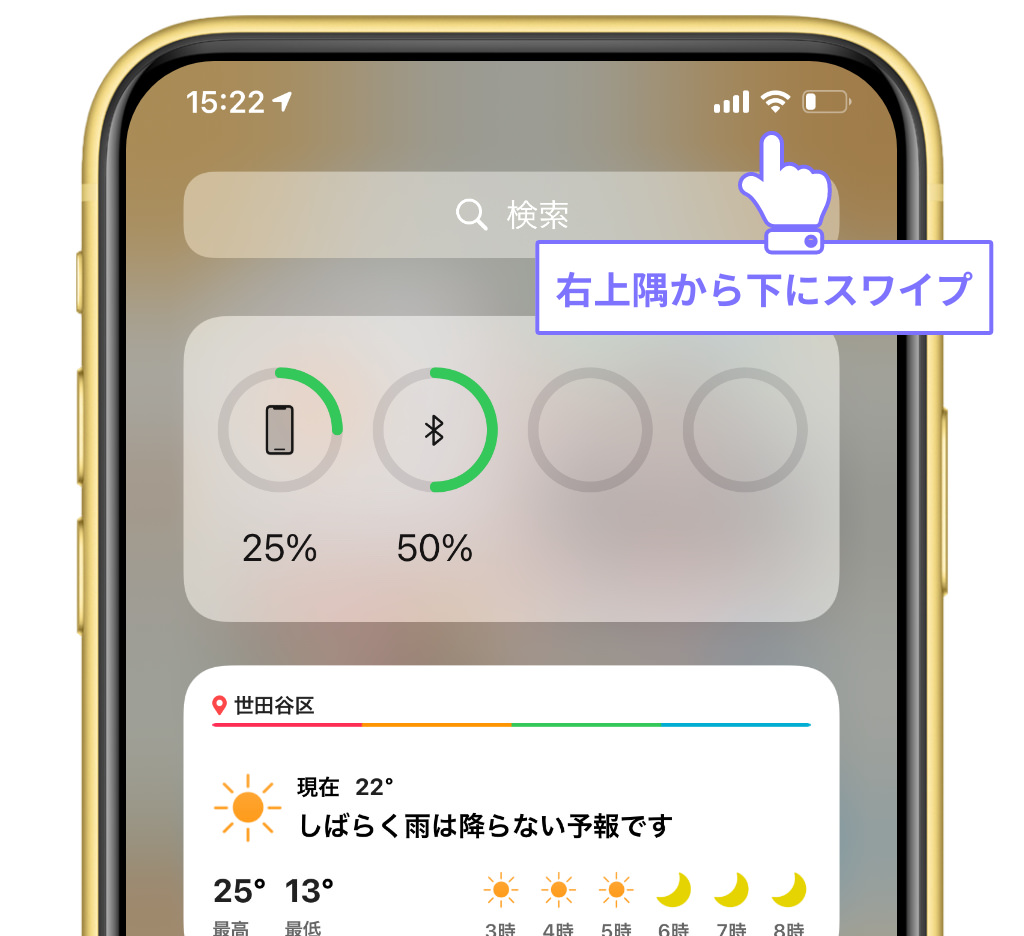
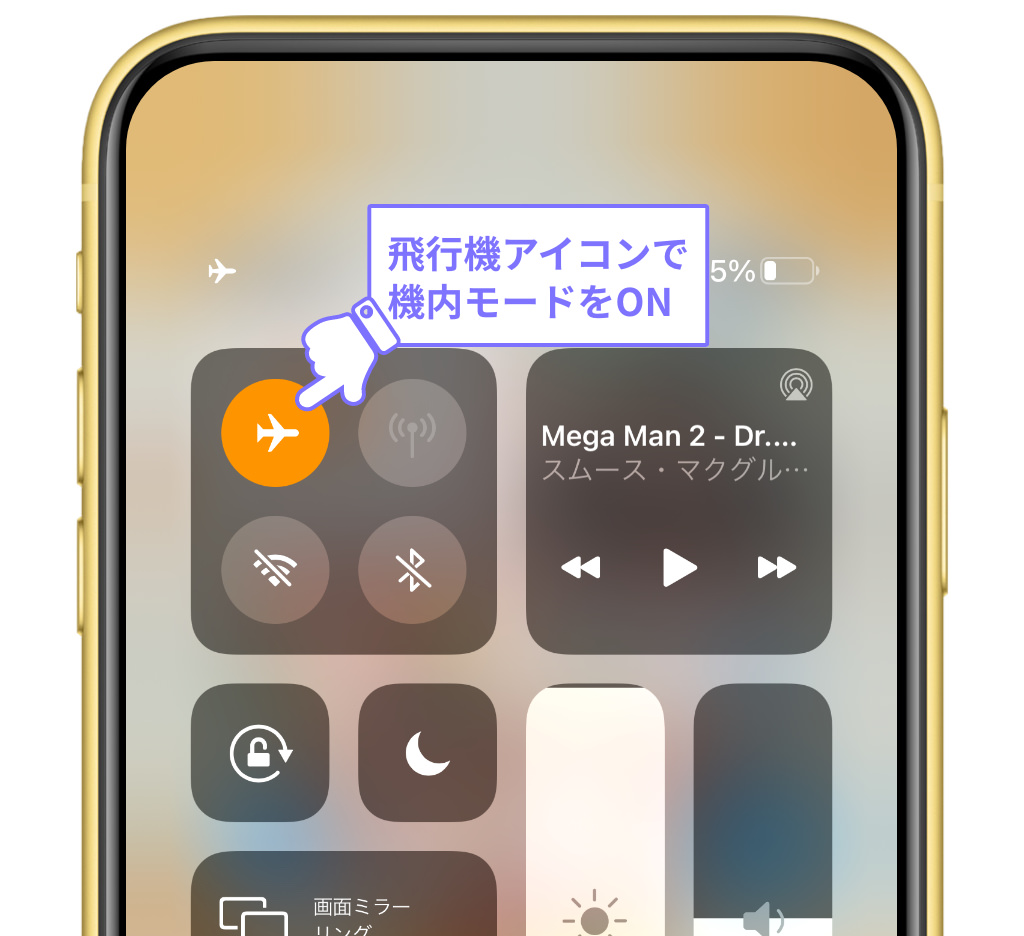
機内モードは人生の重要な場面で役立つ
通信が一切遮断される。それはつまり、iPhoneを通して来る連絡が一切届かなくなることを意味します。電話はもちろん、アプリの通知やメールなどの連絡も一切来なくなります。
邪魔されるものがなくなるので、いま目の前のことに集中することができます。
たとえば動画の撮影。
録画している途中で電話がかかってくれば、その録画は中断されてしまいます。機内モードにしておけば、そもそも電話がかかってくる心配がありません。
Bluetoothだけオンにしておくことも可能
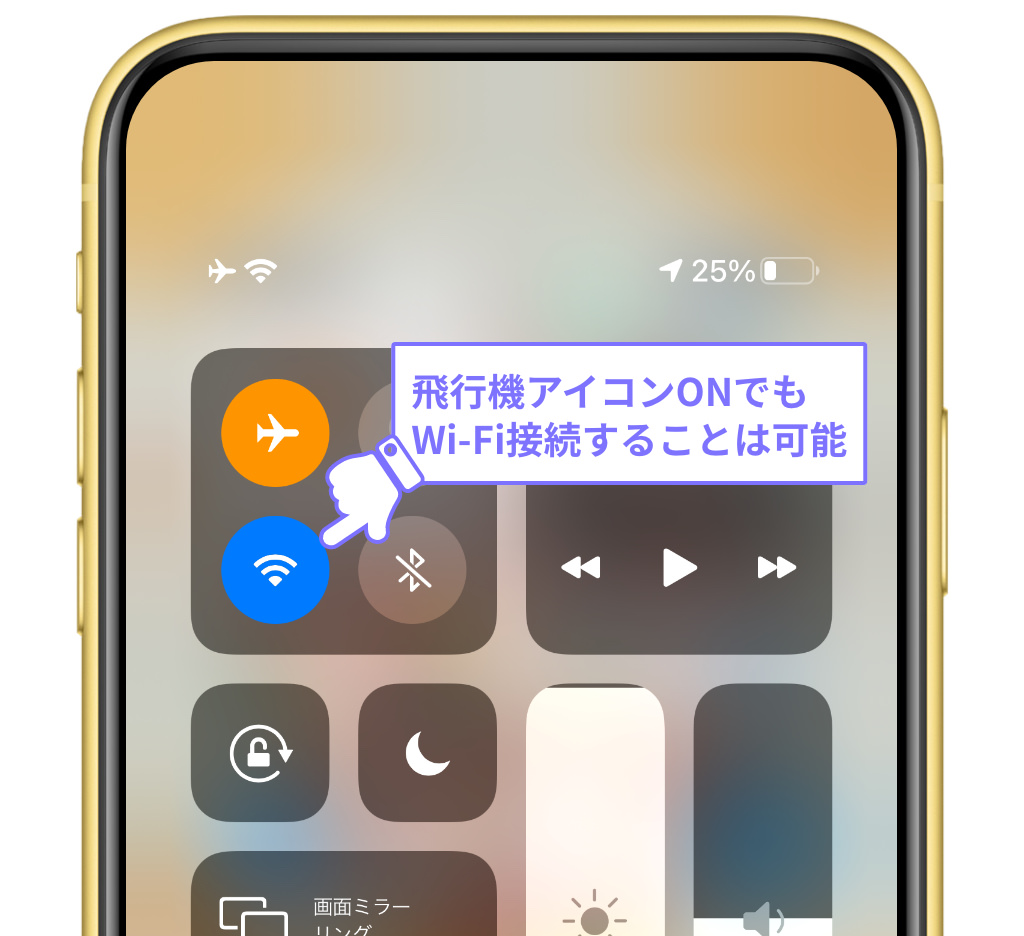
機内モードをオンにした後、Bluetoothアイコンをタップすれば、機内モードをオンにした状態でBluetoothをオンにすることができます。
たとえば、ダウンロードしておいたYoutubeの番組やレンタルした映画なら、通信が発生しないので、機内モードでも視聴可能。Bluetoothのワイヤレスヘッドホンを使って、誰にも邪魔をされず、自分の時間をゆっくり過ごすことができます。
Wi-Fiだけをオンにしておくことも可能

同様に、機内モードをオンにした状態でも、Wi-Fiだけをオンにすることが可能です。機内モードにしたあとに、Wi-Fiアイコンをタップすれば、通信方法をWi-Fiに限定することが可能です。
モバイルデータ通信が発生しませんので、毎月のデータ通信量の節約が可能です。これを使えば「動画を見ていたら、いつの間にかモバイルデータ通信に切り替わっていた」なんて事故を防ぐこともできます。
その他、機内モードの活用方法
その他、機内モードが活躍する場面としては、以下のようなシチュエーションが考えられます。合わせて参考にしてみてください。
急速充電したいとき
iPhoneは、知らずしらずのうちに様々な通信を繰り返しています。そしてその分だけ、バッテリーも消耗しています。
機内モードにしている間は通信が発生しませんので、その分だけバッテリーの消耗を抑えられます。その状態で充電すれば、普通に充電するよりも素早く充電することが可能です。
通信環境が悪いときのリセット
なんらかの理由でモバイルデータ通信やWi-Fiが繋がりにくいことがあります。そういったときは、一度機内モードにして、通信環境をリセット・再接続することで、解決することがあります。

